Очень часто PowerPoint записывают на DVD. Если у вас есть важные файлы PowerPoint, возможно, самый удобный способ - преобразовать презентацию в DVD. Или, когда ваш компьютер не может отобразить презентацию, вы можете преобразовать слайды PowerPoint в DVD для лучшего просмотра. Если вы ищете надежный конвертер PPT в DVD / Video, вам действительно нужно прочитать эту статью. Вы можете следовать пошаговому руководству и узнать, как конвертировать PowerPoint в DVD.
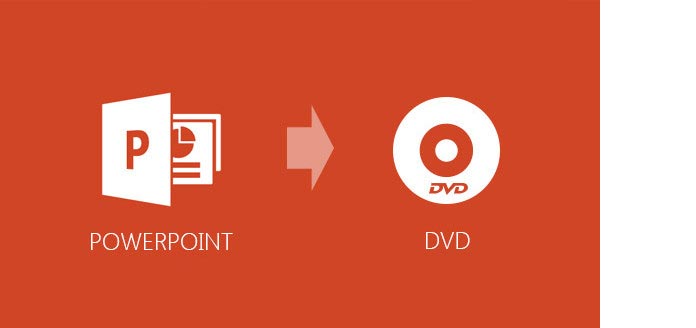
Просто хотите переместить слайд-шоу презентации на чистый DVD? Хорошо, эта часть покажет вам, как напрямую перемещать и записывать файл PowerPoint на DVD.
1Вставьте DVD и подождите, пока компьютер обнаружит его. Если ваш компьютер не делает это автоматически, вы перейдете к «Мой компьютер» и убедитесь, что дисковод показывает DVD-RW или DVD-R.
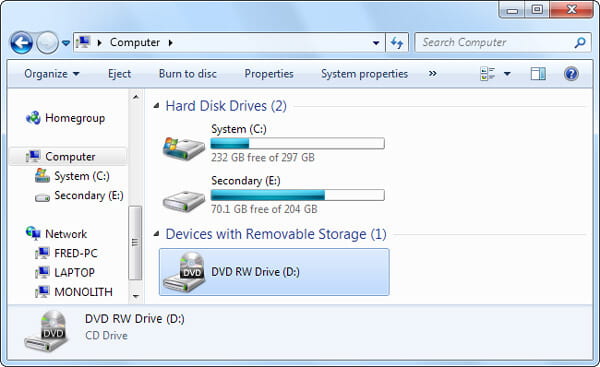
2Скопируйте файл PPT или перетащите файл прямо на DVD-привод. Затем вам будет предложено подготовить диск к форматированию, в том числе назвать его и выбрать вариант форматирования. Нажмите кнопку "Далее".
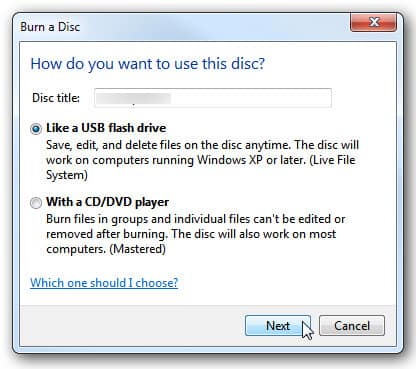
3Нажмите «Да», чтобы продолжить форматирование. Процесс немного трудоемкий. Когда ваш файл PPT будет перенесен в вашу папку DVD, выберите опцию «Записать» в меню.
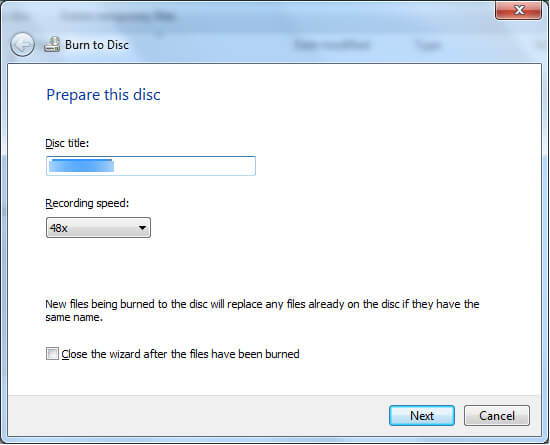
4Подождите, пока слайды презентации запишутся на DVD. Когда он закончится, ваш DVD-диск должен автоматически извлечь.
Хотите, чтобы ваша презентация была конвертирована в слайд-шоу DVD? Нет необходимости загружать DVD-проигрыватель или программу создания слайд-шоу, вы можете записать слайды PowerPoint на DVD-диск с помощью Windows DVD Maker. Однако вы должны знать, что DVD Make был удален с Windows 8. Кроме того, этот метод применяется только к PowerPoint 2016, PowerPoint 2013.
1Вам необходимо преобразовать слайды PPT в видео в PowerPoint. Щелкните «Файл»> «Сохранить как» и выберите тип файла в качестве формата видео.
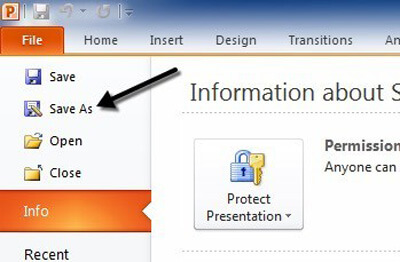
2Запустите Windows DVD Maker. В интерфейсе «Добавить изображения и видео на DVD» нажмите кнопку «Добавить элементы» и добавьте вновь созданный видеофайл слайд-шоу.
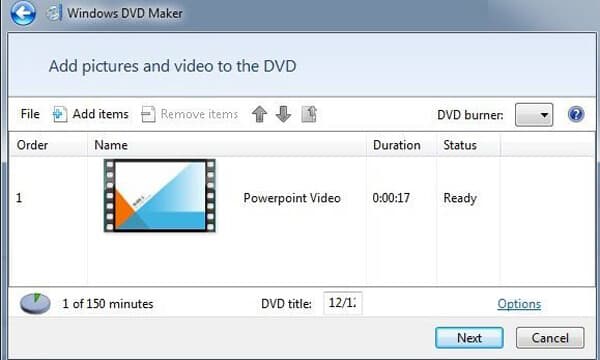
3Вставьте чистый записываемый DVD. В DVD Maker нажмите «Предварительный просмотр»> «Записать», чтобы начать запись слайд-шоу PPT на DVD.
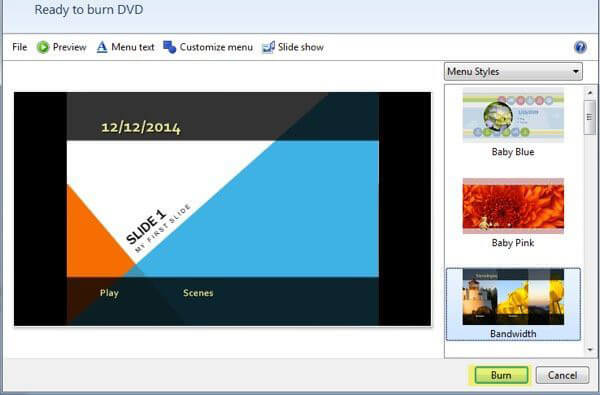
Ноты: Вы также можете использовать другой DVD-проигрыватель или Создатель слайд-шоу чтобы помочь вам конвертировать слайды презентации на DVD.
Не хотите ждать слишком долго, чтобы перенести презентацию на DVD? На вашем компьютере нет Windows Maker? К счастью, вы можете найти один из лучших PPT в DVD / видео конвертер чтобы помочь вам преобразовать любую презентацию в DVD / ISO файл / видео без каких-либо ограничений. С помощью этой программы вы можете записать слайды PowerPoint на DVD для лучшего сохранения или ознакомительного руководства.
1Загрузить PowerPoint для DVD Maker
Загрузите и установите этот PowerPoint для DVD-производителя. Нажмите «Записать на DVD» при запуске.
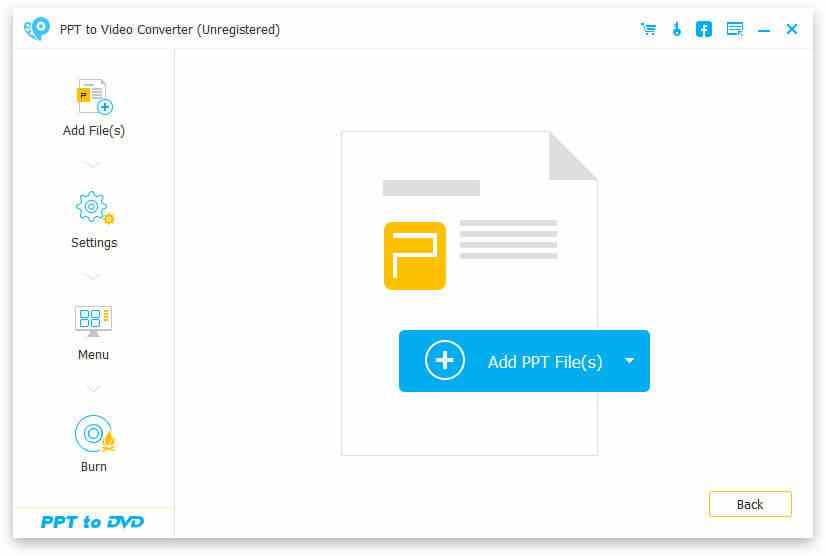
2Импортировать файл PowerPoint
Нажмите кнопку «Добавить файлы PPT» и вставьте один или несколько файлов PPT.

3Сделать настройки DVD
Вы можете сделать некоторые настройки перед записью PowerPoint на DVD.
Режим конвертирования: Вы можете выполнить ручную или автоматическую настройку слайд-шоу PowerPoint.
Настройки DVD: позволяет установить телевизионный стандарт и формат изображения.
Меню: Нажмите кнопку «Далее», чтобы войти в интерфейс «Меню». Вам предлагаются шаблоны фоновых изображений здесь. Также, если хотите, вы можете добавить фоновую музыку для вашего файла PPT.

4Записать PowerPoint на DVD
Наконец, вы можете записать на DVD диск или файл ISO. Вы можете персонализировать механизм записи, метку тома и DVD-привод. Нажмите кнопку «Пуск» и запишите PowerPoint на DVD.

Иногда вам нужно сделать слайд-шоу и играть по телевизору, Ниже видео, вы можете посмотреть.


В этой статье мы покажем вам три метода преобразования PowerPoint в DVD. Эта статья полезна? Если вы заинтересованы в как добавить музыку в PowerPoint, наш сайт также может дать несколько советов.